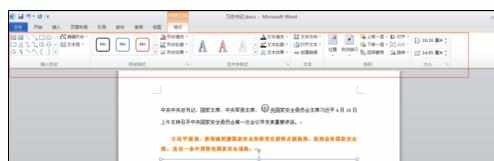Word中2010版添加艺术字的操作方法
2017-06-17
相关话题
自从用了word2010后发现有好多地方比原来的2003版好用了,而且更人性化,比如把鼠标放在要设置的地方,那些格式等可以自动预览,不合适可以换一个,今天,小编就教大家在Word中2010版添加艺术字的操作方法。
Word中2010版添加艺术字的操作步骤:
打开文档,选中要改变的内容,在开始菜单栏下的字体部分里有一个艺术字似的A。把鼠标放在那里会提示是文本效果。
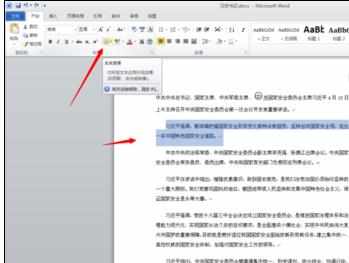
点击图中那个图标,会出来一些文字的艺术形式,这时我选择第二行第二个,鼠标放在上面,文档中的文字会出现预览。点击以后就会是这种形式。

如果不满意可以修改下面的轮廓、阴影等,直到自己满意为止。但是有区别的是这个可以再对单独的字进行编辑,但不可以旋转。
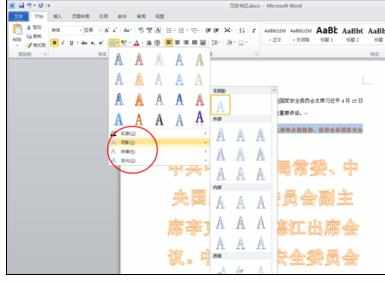
还有一种方法,就是点菜单栏的插入,在里面找到艺术字图标。如果是要修改已经输入的文字,就要先选中,再去点艺术字,我也选第二行第二个。
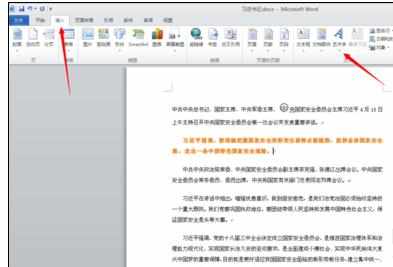
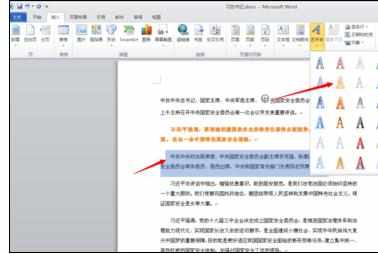
这次编辑后的效果和第一次有点儿不一样,而且这次把文字变成到插入文本档中,还可以把这些文字做旋转处理。
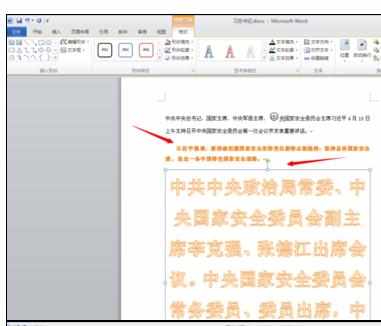
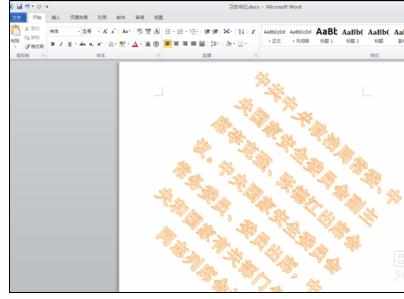
当然这里也可以对个别文字进行重新修改,还可以编辑文本框的开关,这都要使用那个绘图工具来修改。